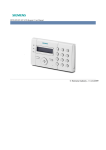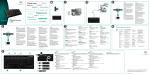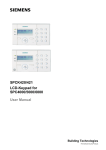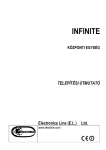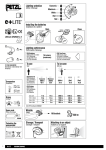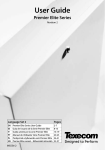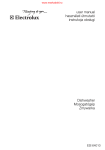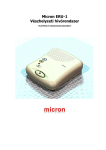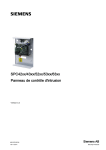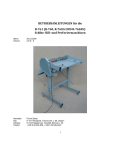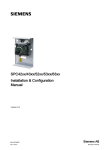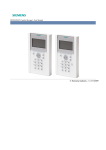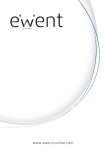Download SPCK420/421/422 LCD-Keypad - User Manual
Transcript
SPCK 420-421-422 Felhasználói leírás 25.06.2010 Siemens AG Tartalomjegyzék 1. BIZTONSÁGI INFORMÁCIÓK .................................................... 4 1.1. Célcsoport .......................................................................................................4 1.2. Általános biztonsági utasítások .......................................................................4 1.2.1. Általános információk ...............................................................................4 1.2.2. Kezelés .....................................................................................................4 1.2.3. Szerviz és karbantartás ............................................................................4 1.3. Az írásos figyelmeztető megjegyzések jelentése............................................5 1.4. Kockázati szimbólumok jelentése ...................................................................5 2. IRÁNYELVEK ÉS SZABVÁNYOK .............................................. 6 2.1. EU irányelvek ..................................................................................................6 3. BEVEZETÉS ............................................................................... 7 4. KEZELŐEGYSÉGEK ÁTTEKINTÉSE ........................................ 9 5. KEZELŐEGYSÉG HASZNÁLATA............................................ 10 6. FELHASZNÁLÓI PROGRAMOZÁS A KEZELŐEGYSÉGEN KERESZTÜL .................................................................................... 11 6.1. Rendszer élesítés és kikapcsolás .................................................................12 6.1.1. UNSET - kikapcsolás .............................................................................12 6.1.2. FULLSET – teljes élesítés ......................................................................12 6.1.3. PARTSET – részleges élesítés ..............................................................13 6.1.4. FORCE TO SET – erőltetett élesítés .....................................................13 6.1.5. RESTORE - visszaállítás .......................................................................14 6.1.6. CODED RESTORE – kódolt visszaállítás ..............................................15 6.2. Felhasználói menü ........................................................................................15 6.2.1. INHIBIT - felfüggesztés ..........................................................................16 6.2.2. ISOLATE - kikapcsolás ..........................................................................16 6.2.3. TEST - tesztelés .....................................................................................17 6.2.4. SET DATE/TIME – Dátum/idő beállítása ...............................................19 6.2.5. EVENT LOG – Esemény napló ..............................................................19 6.2.6. CHIME - csengő .....................................................................................19 6.2.7. USERS - felhasználók ............................................................................20 6.2.8. SMS ........................................................................................................21 6.2.9. DOOR CONTROL – Ajtó vezérlés .........................................................21 6.2.10. GRANT ACCESS - Hozzáférés ...........................................................22 7. FÜGGELÉK ............................................................................... 23 7.1. 7.2. 7.3. Felhasználói jogosultságok ...........................................................................23 Zóna kiosztás ................................................................................................26 Felhasználói kódok ........................................................................................27 3 Siemens AG 25.06.2010 1 Security Célcsoport 1. Biztonsági információk 1.1. Célcsoport Ezen leírásban található kezelési utasítások az alábbi célcsoport számára készültek: Célcsoport Képzettség Részletesség Szükséges rendszerállapot Végfelhasználó Műszaki szakember A termék megfelelő A rendszer telepített oktatása szükséges. kezeléséhez és beüzemelt szükséges állapotban legyen. információkat tartalmazza. 1.2. Általános biztonsági utasítások 1.2.1. Általános információk A rendszer kezelése előtt olvassa el alaposan biztonsági figyelmeztetéseket. Tartsa meg ezt a leírást. Kérjük, hogy vegye figyelembe az ország specifikus, helyi biztonsági szabványokat vagy előírásokat a rendszer tervezéssel, kezeléssel és a hulladékkezeléssel kapcsolatban. Felelősség 1.2.2. Ne végezzen semmilyen változtatást vagy átalakítást a berendezésen, kizárólag ha ezen leírás ezt kifejezetten megemlíti és a gyártó ehhez hozzájárulását adta. Kezelés Veszélyhelyzet téves riasztás miatt 1.2.3. Győződjön meg róla, hogy a rendszer tesztelése előtt minden érintett személyt és szolgáltató szervezetet (hatóságot) értesített. A pánik elkerülésének érdekében, mindig informálja azokat, akik a helyszínen tartózkodnak, mielőtt a riasztásjelző eszközöket teszteli. Szerviz és karbantartás Áramütés veszélye karbantartás esetén A karbantartási munkákat csak kioktatott szakember végezheti. 4 Siemens AG 25.06.2010 Security Az írásos figyelmeztető megjegyzések jelentése 1 Áramütés veszélye az eszközök tisztításakor Ne használjon folyékony tisztítószereket vagy permeteket, amelyek alkoholt, spirituszt vagy ammóniát tartalmaznak. 1.3. Az írásos figyelmeztető megjegyzések jelentése Megjelenő felirat Kockázat típusa DANGER Életveszély vagy testi épséget sértő veszély. WARNING Lehetséges életveszély vagy testi épséget sértő veszély. CAUTION Kisebb sérülés veszélye vagy vagyoni kár. IMPORTANT Üzemzavar veszélye. 1.4. Kockázati szimbólumok jelentése WARNING Figyelmeztetés veszélyes területre WARNING Figyelmeztetés veszélyes elektromos feszültségre 5 Siemens AG 25.06.2010 2 Directives and standards EU irányelvek 2. Irányelvek és szabványok 2.1. EU irányelvek Ez a termék megfelel a következő direktívák elvárásainak: 2004/108/EC “Irányelv az Elektromágneses Kompatibilitásról” és 2006/95/EC “Low Voltage direktíva”. A megfelelőségről szóló igazolás hozzáférhető a felelős kirendeltségen: Siemens AG Siemensallee 84 76181 Karlsruhe Európai Direktíva 2004/108/EC „Elektromágneses kompatibilitás” A 2004/108/EC Európai Direktívának való megfelelést az alábbi szabványok szerint végezték: emc kibocsátás EN 55022 Class B emc immunitás EN 50130-4 Európai Direktíva 2006/95/EC „Low-Voltage Direktíva” A 2006/95/EC Európai Direktívának való megfelelést az alábbi szabványok szerint végezték: Biztonság EN 60950-1 6 Siemens AG 25.06.2010 Introduction 3 3. Bevezetés A kezelőegység egy fali szerelésű eszköz, amely az alábbiakat teszi lehetővé: Mérnökök programozhatják segítségével a rendszert az “Engineer Programming” menükben (jelszóval védett) és élesíthetik/kikapcsolhatják a rendszert; a felhasználó napi rendszerességgel használhatja a rendszert segítségével. Felhasználók beléphetnek segítségével a “User Programming” menübe (jelszóval védett), és végrehajthatnak a kezeléssel kapcsolatos műveleteket (élesítés/kikapcsolás) a rendszeren. A kezelőegység beépített előlapi szabotázskapcsolóval és 2 x 16 karakteres LCD kijelzővel rendelkezik. Az egyszerűen kezelhető navigációs billentyűk segítenek a kívánt programozási opciók elérésében. A két menüvezérelt nyomógomb (jobb és bal oldalon) szolgál a megfelelő menü vagy program beállítás kiválasztására. A kezelőegységen található 3 LED megjeleníti a tápfeszültség meglétét, a rendszer riasztásokat és a kommunikáció állapotát. A standard kezelőegység gyárilag kialakított proximity olvasó egységgel is rendelkezhet (Portable ACE - PACE). (Lásd: page [➙ 9]). 2 1 1 5 4 ghi 6 7 pqrs ok 7 2 abc 5 jkl 8 3 def 6 mno 9 tuv wxyz 0 # 8 3 4 3 LCD kezelőegység 1 LCD kijező A kezelőegység kijelzője (2 sor x 16 karakter) megjelenít minden riasztást és figyelmeztető üzenetet és vizuális felületet biztosít a rendszer programozására (csak mérnöki programozás). A kijelző kontraszt szintje beállítható és megadható, hogy a háttérvilágítás milyen feltételek mellett kapcsolódjon be. 2 Alfanumerikus Az alfanumerikus gombok betűk és számok bevitelét biztosítják programozás nyomógombok során. A betűket a nyomógombok megfelelő számú lenyomásával adhatjuk meg. A nagy és kisbetűk közötti váltás a # gomb megnyomásával történik. 7 Siemens AG 25.06.2010 3 Introduction Szám beviteléhez a megfelelő gombot 2 másodpercig tartsuk lenyomva. 3 Rögzítő fülek A rögzítő fülek biztosítják a hozzáférést a kezelőegység hátsó szerelőlapjához. Ezeket a felhasználó egy 5mm-es csavarhúzó behelyezésével és óvatos megnyomásával tudja kioldani. 4 5 6 Előlaprögzítő Ez a csavar rögzíti a kezelőegység elő- és hátlapját egymáshoz. Ezt a csavar csavart a kezelőegység eltávolításához ki kell csavarni. Állapotjelző Az állapotjelző LED-ek a rendszer aktuális állapotáról adnak visszajelzést, a LED-ek lenti táblázatban részletezettek szerint. Funkció gombok A bal és jobb oldalon található funkciógombok menüvezérelt funkciókat látnak el, a menüben és a programozásban alkalmazhatóak. 7 Proximity eszköz Ha a kezelőegység rendelkezik beépített proximity olvasóval, (lásd: [➙ 9] vevő terület oldal), a felhasználónak erre a területre kell a hordozható azonosító eszközt tartania (1 cm-es távolságban) , hogy élesítse vagy kikapcsolja a rendszert. 8 Multi-funkcionális A multifunkcionális navigációs gomb a kezelőegységgel együtt biztosítja a navigációs gomb rendszerprogramozáshoz szükséges felületet. LED Állapot AC A tápfeszültség meglétét vagy hibáját jelzi tápfeszültség Villog: AC hiba (zöld) Folyamatos: AC rendben Rendszer Megjeleníti a rendszerriasztásokat riasztás Villog: Rendszer riasztás; megmutatja a riasztás fajtáját és helyét. Ha a (sárga) rendszer élesített állapotban van (SET), akkor nincs visszajelzés a rendszerriasztásokról. Sötét: Nincs riasztás; Ha a kezelőegység több partícióhoz van hozzárendelve, akkor amennyiben ezek közül bármelyik élesített (SET) állapotban van, a LED nem jelzi a riasztást. X-BUS állapot Jelzi az X-BUS kommunikációs állapotát, amikor mérnöki programozás (piros) történik (FULL ENGINEER). Folyamatos villogás: (~1.5 másodpercenkénti villogás) a kommunikáció rendben Gyors villogás: (~0.25 másodpercenkénti villogás) jelzi, hogy a kezelőegység az utolsó eszköz az X-BUS-on Amikor a kezelőegységet először szerelik fel és hamarabb kap tápfeszültséget, mint hogy az X-BUS-ra csatlakoztatnánk, a LED folyamatosan világító állapotba kerül. 8 Siemens AG 25.06.2010 4 Overview of keypad types 4. Kezelőegységek áttekintése Kezelőegység típus Modell Alap Proximity Vezetéknélküli szám funkcionali- olvasó érzékelő tás Hang támogatás Standard kezelőegység SPCK420 ✓ - - - Kezelőegység PACE-val SPCK421 ✓ ✓ - - Kezelőegység 868 MHz SPCK422 ✓ - ✓ - Komfort kezelőegység SPCK620 ✓ ✓ - - Komfort kezelőegység SPCK623 ✓ ✓ - ✓ vezetéknélküli illesztővel Audio/CR –el Kezelőegység címke SPCK420/421/422 1 Címke a kezelőegység belsejében 2 Húzza ki a címkét a telepítő adatainak eléréséhez. Töltse ki a szükséges adatokkal a telepítés befejezésekor. 9 Siemens AG 25.06.2010 5 Using the keypad interface 5. Kezelőegység használata 9 8 7 1 6 2 ok 5 3 4 Kijelző 1 Jobb oldali gomb Ez a gomb szolgál a kijelző jobb alsó sarkában megjelenő opció kiválasztására. Lehetséges funkciók: → SELECT – kiválasztás: a felső sorban lévő lehetőség kiválasztása → ENTER – a felső sorban lévő adat bevitele → SAVE – mentés: egy beállítás elmentése. 2 OK Az OK gomb úgy viselkedik, mint a SELECT (kiválasztás) gomb a felső sorban levő opció kiválasztására vagy úgy, mint az ENTER/SAVE gomb a felső sorban megjelenő adattal kapcsolatban. 3 Programozói módban a jobbra nyíl a menüben való előrelépésre szolgál hasonlóan, mint a SELECT gomb megnyomása (jobb oldali gomb). Adat-beviteli módban ezzel a gombbal lehet a kurzort jobbra mozgatni a kijelzőn. 4 Programozói módban a lefelé nyíl a menü azonos szintjén történő lefelé mozgásra szolgál. Nyomva tartásával végigléphetünk az összes elérhető opción az adott menüszinten. Alfanumerikus módban egy nagybetűn állva kisbetűre válthatunk. 5 Programozói módban a balra nyíl az előző menüszintre léptet vissza. A legfelső menüszinten megnyomva a felhasználó kilép a programozásból. Adatbeviteli módban ezzel a gombbal lehet a kurzort balra mozgatni a kijelzőn. 6 Programozói módban a felfelé nyíl a menü azonos szintjén történő felfelé mozgásra szolgál. Nyomva tartásával végigléphetünk az összes elérhető opción az adott menüszinten. Alfanumerikus módban egy kisbetűn állva a megnyomásával nagybetűre válthatunk. 7 Bal oldali gomb Ez a gomb szolgál a kijelző bal alsó sarkában megjelenő opció kiválasztására Lehetséges funkciók: → EXIT – kilépés: a programozásból történő kilépésre → BACK – vissza: visszatérés az előző menübe 8 Kijelző alsó sora Alaphelyzetben ez a sor üres. Programozói módban ez a sor mutatja a felhasználó számára elérhető opciókat. Ezeket az opciókat a jobb- és baloldali menüpontokkal lehet elérni. 9 Kijelző felső sora Alaphelyzetben az aktuális dátumot és időt mutatja. Programozói módban az alábbiak egyike szerepel itt: → A programozási jellemző kiválasztása - SELECT → a kiválasztott tulajdonság aktuális állapota Riasztás esetén ez a sor a riasztás jellegét mutatja meg. 10 Siemens AG 25.06.2010 User programming via the keypad EU irányelvek 6 6. Felhasználói programozás a kezelőegységen keresztül Ez a rész lehetőséget biztosít a felhasználónak, hogy a rendszert programozza a kezelőegységen keresztül. Minden menü opció eléréséhez a kezelőegységnek „User programming” módban kell lennie: 1. Adjon meg egy érvényes felhasználói kódot. 2. Használja a fel/le nyilakat a megfelelő programozási opció eléréséhez. 3. A programozási opció eléréséhez használja a kezelőegység gombjait, adja meg a felhasználói programozás kódját és a lenti ábra szerinti számjegyet. 4. A gyorsválasztási funkció is használható. Nyomja meg a # a paraméter kiválasztásához (pl.: user right – felhasználói jogok). A kiválasztott paraméter megjelölésre kerül egy * karakterrel (pl.: *Inhibit - tiltás). A programozási opció befejezésével a kezelőegység kijelzőjén lévő információk frissítésre kerülnek. 1 UNSET 2 FULLSET 3 PARTSET A 4 PARTSET B 0 MENUS 1 2 3 4 5 6 7 5 9 0 INHIBIT ISOLATE SET DATE/TIME TEST EVENT LOG CHIME USERS CHANGE CODE SMS EVENTS GRANT ACCESS ZONES ZONES BELL TEST ADD ADD NUMBER ALLOW ENGINEER XBUS SYSTEM WALK TEST EDIT DELETE NUMBER ALLOW MANUFACT. VIEW INHIBITS XBUS AUDIBLE OPTIONS VIEW ISOLATIONS USER (x) EDIT NUMBER CHANGE NAME ENABLE NUMBER CHANGE TYPE REPORTED EVENTS USER OPTIONS ALARMS CHANGE AREAS CONFIRMED VALID CODE DAYS FAULT PACE MODE CHANGE SMS CONTROL INHIBIT ISOLATE SMS EVENTS OTHER EVENTS DELETE SMS NUMBER Egy felhasználó jogosultsága a különböző menük és opciók eléréséhez a központ telepítő mérnöki programozása során kerül beállításra. Ha egy felhasználó nem látja a leírásban szereplő menüpontok valamelyikét, akkor nincs jogosultsága az eléréséhez. 11 Siemens AG 25.06.2010 6 User programming via the keypad Rendszer élesítés és kikapcsolás 6.1. Rendszer élesítés és kikapcsolás Minden menüpont eléréséhez a kezelőegységnek „User programming” módban kell lennie: 1. Adjon meg egy érvényes felhasználói kódot. 2. Használja a fel/le nyilakat vagy az alábbi táblázatban szereplő számjegyeket a megfelelő programozási opció eléréséhez. 1 UNSET – Kikapcsolja a rendszert. Ha több partíció is kezelhető, akkor azok megjelennek kikapcsolás egy almenüben. Egypartíciós rendszereknél ez a menü csak SET – élesített állapotban jelenik meg. 2 FULLSET – Fullset – teljes élesítést hajt végre a rendszeren. Ha több partíció is kezelhető, élesítés akkor azok megjelennek egy almenüben. Egypartíciós rendszereknél ez a menü csak UNSET – kikapcsolt állapotban jelenik meg. 3 PARTSET A – Partset A – részleges élesítést hajt végre a rendszeren. Ha több partíció is részleges kezelhető, akkor azok megjelennek egy almenüben. élesítés 4 PARTSET B - Partset B - részleges élesítést hajt végre a rendszeren. Ha több partíció is részleges kezelhető, akkor azok megjelennek egy almenüben. élesítés 6.1.1. UNSET - kikapcsolás Rendszer kikapcsolása: 1. Adjon meg egy érvényes felhasználói kódot. A kijelzőn megjelenik az azonnali kikapcsolás lehetősége. 2. Nyomja meg a SELECT – kiválasztás gombot. A kijelző alsó sorában megjelenik kb. 5 másodpercig, hogy a rendszer UNSET – kikapcsolt állapotba került. Ha az 5 másodperc eltelik, a kijelző alsó sora üres lesz. 3. Ha riasztás történt, adja meg a felhasználói kódot. Minden hang- és fényjelző némításra kerül. A következő üzenet jelenik meg a kijelzőn kb. 5 másodpercig: PANEL DISARMED – központ kikapcsolva. A riasztás forrására utaló információ jelenik meg a kijelzőn és a riasztás LED villog. A kezelőegység kijelzi a riasztási eseményt addig, amíg azt nem törlik. 6.1.2. FULLSET – teljes élesítés A FULLSET – teljes élesítés opció a következő funkciókat biztosítja: Az épület teljes védelmét (riasztási zóna megsértése riasztást generál) Entry/exit – kijárat/bejárat zóna megsértése elindítja a késleltetést. Ha a rendszer nem kerül kikapcsolásra a késleltetés ideje alatt, akkor riasztás történik. A FULLSET – teljes élesítés opció kiválasztása: 12 Siemens AG 25.06.2010 User programming via the keypad Rendszer élesítés és kikapcsolás 6 1. Lépjen a FULLSET – teljes élesítés menüre. 2. Nyomja meg a SELECT – kiválasztás gombot. A kijelző második sorában megjelenik a kilépési késleltetés és a zümmer hangjelzéssel figyelmezteti a felhasználót, hogy hagyja el a területet. Amikor a rendszer teljesen élesített állapotba kerül, az LCD kijelző a SYSTEM FULLSET – rendszer teljes élesítésben feliratot mutatja kb. 10 másodpercig. A rendszer élesítése nem lesz sikeres, ha bármelyik zóna nyitott vagy hibás állapotában a FULLSET – teljes élesítés vagy PARTSET A/B – részleges élesítés opciók kerülnek kiválasztásra. A kijelzőn megjelenik a zóna száma és leírása. A rendszer élesítéséhez keresse meg a zónát, állítsa nyugalmi helyzetbe vagy javítsa ki a hibát. Ismételje meg a FULLSET – teljes élesítés vagy PARTSET A/B – részleges élesítés utasítást. 6.1.3. PARTSET – részleges élesítés A PARTSET – részleges élesítés opció a következő funkciókat biztosítja: Ellátja az adott terület (épület) felületvédelmét, miközben engedélyezi a szabad mozgást a belső területeken. Az EXCLUDE A/B zónák kizárását a védelemből. Azonnali riasztás kiváltását az opció kiválasztásával, mert alaphelyzetben (gyári érték) nincs késleltetési idő rendelve a PARTSET A/B – részleges élesítés funkcióhoz. A PARTSET A/B – részleges élesítés kiválasztása: 1. Lépjen a PARTSET A vagy PARTSET B menüpontra. 2. Nyomja meg a SELECT – kiválasztás gombot. A kijelző alsó sorában megjelenik a PARTSET A/B SET – részleges élesítés aktiválva felirat kb. 10 másodpercig. A rendszer élesítése nem lesz sikeres, ha bármelyik zóna nyitott vagy hibás állapotában a FULLSET – teljes élesítés vagy PARTSET A/B – részleges élesítés opciók kerülnek kiválasztásra. A kijelzőn megjelenik a zóna száma és leírása. A rendszer élesítéséhez keresse meg a zónát, állítsa nyugalmi helyzetbe vagy javítsa ki a hibát. Ismételje meg a FULLSET – teljes élesítés vagy PARTSET A/B – részleges élesítés utasítást. 6.1.4. FORCE TO SET – erőltetett élesítés A rendszert erőltetett élesítéssel akkor is élesíteni lehet, ha egy zóna nyitott állapotban van. Így az élesítéskor az adott zónát a rendszer figyelme kívül hagyja. A rendszer erőltetett élesítéséhez: 1. Lépjen a FULLSET vagy a PARTSET A/B menübe. 2. Nyomja meg a SELECT – kiválasztás gombot. A kezelőegység zümmere sípol és a kijelző első sorában megjelenik a nyitott zóna. 3. Lépjen a FORCED SET – erőltetett élesítés menüre. 4. Nyomja meg a SELECT – kiválasztás gombot. 13 Siemens AG 25.06.2010 6 User programming via the keypad Rendszer élesítés és kikapcsolás 6.1.5. RESTORE - visszaállítás A riasztási események megjelennek a kezelőegységen villogó sárga riasztási LED formában és a zümmer aktiválásával. A kijelzőn megjelenik a riasztás helye és jellege. A felhasználó jogosultsága a riasztás törléséhez függ a rendszer biztonsági szintjének beállításától (előírásoknak megfelelően). Egy riasztási állapot csak akkor törölhető, ha a hiba elhárításra került vagy a riasztást adó zóna nyugalmi helyzetbe került vissza; pl.: egy nyitott zónát újra zárunk vagy a hibás X_BUS kommunikáció helyreállt. Az SPC rendszer nem engedi a Restore - visszaállítás funkciót a hibák kijavítása nélkül. Lehetséges, hogy adott felhasználó nem rendelkezik jogosultsággal a Restore visszaállítás funkció használatához, ha a mérnöki beállításkor ez nem került kiválasztásra. Azok a felhasználók, akik nem tudják visszaállítani a riasztást, hibaüzenete kapnak, amíg a hibaállapot nem kerül megszüntetésre vagy kizárásra. Egy riasztási esemény csak akkor jelenik meg a kijelzőn, ha a rendszer UNSET – kikapcsolt állapotban van. Ha a rendszer SET – élesített és riasztási esemény történik, a kezelőegység nem jelzi a riasztási állapotot addig, amíg a rendszer UNSET – kikapcsolt állapotba nem kerül. Riasztás üzenet törlése, amelyet egy zóna nyitása (megsértése) okozott: 1. Azonosítsa a nyitott zónát (kijelzőn megjelenik). 2. Állítsa nyugalomba az érzékelőt pl. az ajtó vagy ablak becsukásával. 3. Adjon meg egy érvényes felhasználói kódot és válassza a RESTORE – visszaállítás opciót (jobb oldali gomb). A zóna amely a riasztást okozta a felső sorban megjelenik. 4. Nyomja meg a jobb oldali menügombot a figyelmeztetés visszaállításához. ALL ALERTS RESTORED – minden riasztás visszaállítva üzenet jelenik meg. A villogó riasztás LED kialszik. A rendszer vagy kommunikációs típusú riasztási események esetén (táphiba vagy X-BUS szakadás): 1. Azonosítsa a riasztás forrását. 2. Ellenőrizze, hogy minden vezeték és kábel megfelelően csatlakozik. Szabotázs riasztás esetén: 1. Győződjön meg róla, hogy minden eszköz fedele megfelelően legyen lezárva. Ha a fizikai hiba nem állítható vissza normál állapotúra, kérjük vegye fel a kapcsolatot a telepítő mérnökkel. 2. A riasztórendszer továbbra is működőképes marad a hibajelzés kizárásával vagy figyelmen kívül hagyásával. 14 Siemens AG 25.06.2010 User programming via the keypad Felhasználói menü 6.1.6. 6 CODED RESTORE – kódolt visszaállítás Ez a jellemző biztosítja a felhasználónak, hogy a rendszert riasztási állapotból visszaállítsa oly módon, amely egyébként csak telepítő mérnök számára lehetséges. Ehhez a funkcióhoz szükséges a jellemző kóddal történő védése. A coded restore – kódolt visszaállítás végrehajtása: A rendszer biztonsági szintje „Grade 3” vagy „Unrestricted” – korlátozás mentes kell, hogy legyen. Győződjön meg róla, hogy a riasztást okozó zóna vagy egyéb hiba fizikailag visszaállításra kerüljön normál állapotúra. Vegye fel a kapcsolatot a telepítővel mielőtt belép a felhasználói menübe és kiválasztja a coded restore – kódolt visszaállítás funkciót. A telepítő elérhetőségeit megtalálja a kezelő aljából kihúzható táblán. 1. Nyomja meg a SELECT –kiválasztás gombot a Coded Restore menüben. 2. 3. 4. 5. Egy 6 számjegyű törlési kód fog megjelenni a kijelző felső sorában. Adja meg a 6 számjegyű kódot a telepítőnek. Kap egy új generált kódot a telepítőtől. Adja meg az új kódot az AUTH CODE menüben. Nyomja meg a SELECT – kiválasztás gombot. A SYSTEM RESTORED – rendszer visszaállítva üzenet jelenik meg a kijelző felső sorában. 6.2. Felhasználói menü Minden menüpont eléréséhez a kezelőegységnek „User programming” felhasználói programozás üzemmódban kell lennie a MENUS – menük opciónál: 1. Adjon meg egy érvényes felhasználói kódot. 2. Lépjen a MENUS – menükhöz és nyomja meg a SELECT gombot. 3. A programozási opció kiválasztásához, használja a fel/le nyilakat vagy adja meg a menü sorszámát az alábbi táblázat szerint. 1 INHIBIT A felhasználó zónákat függeszthet fel ebben a menüben. 2 ISOLATE Zónák kikapcsolására használható. 3 SET DATE/TIME A dátum és idő beállítására szolgál. 4 TEST A felhasználó a hangjelzők ellenőrzését vagy sétatesztet hajthat végre illetve megváltoztathatja a hangjelzések beállítását. 5 EVENT LOG A rendszer legutóbbi eseményeinek a megtekintését biztosítja. 6 CHIME A felhasználó a „chime” – ajtócsengő funkciót kapcsolhatja be egy zónához; használatos zónatesztelésre is riasztás nélkül. 7 USERS A „Manager” típusú felhasználóknak biztosítja a jelszavak hozzáadását, szerkesztését és törlését. 8 CHANGE CODE A felhasználó megváltoztathatja a saját kódját. 9 SETUP SMS A felhasználó a PSTN vonalon keresztül küldhető SMS üzeneteket állíthatja be ebben a menüben. DOOR Engedélyezi a felhasználónak, hogy ajtókat vezéreljen. Zárhatja / nyithatja az CONTROL ajtót vagy visszaállíthatja normál működésűre. 15 Siemens AG 25.06.2010 6 User programming via the keypad Felhasználói menü 0 GRANT ACCESS A felhasználó engedélyezheti az „Engineer” – mérnök vagy a „Manufacturer” – gyártó hozzáférését a rendszerhez. Ha a rendszer biztonsági szintje „Engineer Configure” módra van állítva, akkor az INHIBIT – felfüggesztés és az ISOLATE - kikapcsolás funkciók nem jelennek meg a felhasználói menüben. Standard vagy Manager típusú felhasználói profil létrehozása szükséges ahhoz, hogy a felhasználói programozás menü hozzáférhető legyen. 6.2.1. INHIBIT - felfüggesztés A zónákról és az X-BUS eszközökről érkező riasztások felfüggeszthetőek a kezelőegységről. Egy zóna felfüggesztése a rendszerből a zónát egy élesítési ciklusra kapcsolja ki. Zónákról vagy X-BUS eszközökről érkező riasztások felfüggesztése: 1. Lépjen az INHIBIT - felfüggesztés menüre és nyomja meg a SELECT gombot. 2. Lépjen a kívánt funkcióra a lenti táblázat szerint és nyomja meg a SELECT gombot: ZONES Válassza ki a kívánt zónát és az állapotát állítsa NOT INHIBITED – nem felfüggesztettről NHIBITED - felfüggesztettre. XBUS Függessze fel a kívánt riasztást az EXPANDERS –bővítők vagy a KEYPADS kezelők vonatkozásában: VIEW INHIBITS XBUS COMMS LOST – X-BUS kommunikáció megszűnt XBUS FUSE FAULT (Expanders only) – X-BUS biztosító hiba (csak bővítők) X-BUS TAMPER – X-BUS szabotázs Megtekintheti a felfüggesztett zónákat, rendszer riasztásokat és X-BUS eszköz riasztásokat. Csak a ALARM (riasztás), EXIT/ENTRY (ki/bejárat), FIRE EXIT (tűzvédelmi kijárat) és LINE (vonal) zónatípusok függeszthetőek fel az SPC rendszerben. Az összes többi zóna nem jelenik meg a felfüggesztés menüben. Ha az SPC rendszer biztonsági szintje „Unrestricted” (korlátozás mentes) állapotú, akkor a zónák és hibák felfüggesztésére szolgáló menük csak a mérnöki felfüggesztés menüben jelennek meg. 6.2.2. ISOLATE - kikapcsolás A zónákról, a rendszerről és az X-BUS eszközökről érkező riasztások manuálisan kikapcsolhatóak a kezelőegységről. Egy zóna kikapcsolása a rendszerből a zónát addig kapcsolja ki, amíg a felhasználó vissza nem kapcsolja azt. Zóna-, rendszer- vagy X-BUS eszköz riasztások kikapcsolása: 1. Lépjen az ISOLATE – kikapcsolás menüre és nyomja meg a SELECT gombot. 2. Lépjen a kívánt funkcióra a lenti táblázat szerint és nyomja meg a SELECT gombot. ZONE Válassza ki a kívánt zónát és állítsa NOT ISOLATED –nem kikapcsoltról 16 Siemens AG 25.06.2010 User programming via the keypad Felhasználói menü 6 ISOLATED – kikapcsoltra. SYSTEM Kapcsolja ki a kívánt rendszer riasztást. XBUS Kapcsolja ki a kívánt riasztást az EXPANDERS-bővítőkrön vagy a KEYPADSkezelőkön: VIEW ISOLATIONS XBUS COMMS LOST – X-BUS kommunikáció megszűnt XBUS FUSE FAULT (Expanders only) – X-BUS biztosító hiba (csak bővítők) X-BUS TAMPER – X-BUS szabotázs Megtekintheti a kikapcsolt zónák, rendszer riasztások és X-BUS riasztások listáját.. 6.2.3. TEST - tesztelés 1. Lépjen a TEST – tesztelés menüre és nyomja meg a SELECT gombot. 2. Lépjen a kívánt programozási funkcióra. 6.2.3.1. BELL TEST – hangjelző teszt Hangjelző teszt végrehajtása: 1. Lépjen a TEST – tesztelés > BELL TEST – hangjelző teszt menübe. 2. Nyomja meg a SELECT gombot. Amikor a BELL TEST kiválasztásra kerül, a következő lehetőségek közül választhat: EXTERNAL BELLS-külső hangjelzők, STROBE-fényjelzők, INTERNAL BELLS-belső hangjelzők és BUZZER-zümmer. Ha ezek közül bármelyiket kiválasztja, az adott eszközök aktiválódnak, hogy a korrekt működést megerősítsék. 6.2.3.2. WALK TEST - sétateszt A walk test – sétateszt segítségével ellenőrizhetjük az SPC rendszerben megtalálható érzékelőinket. Walk test – sétateszt végrehajtása: 1. Lépjen a TEST –tesztelés > WALK TEST – sétateszt menübe. 2. Nyomja meg a SELECT gombot. A kijelző mutatja a tesztelésre kiválasztható zónát TO TEST XX szöveggel (ahol XX a sétateszttel tesztelhető zónák száma). A pánik, tűzjelző, tűzvédelmi kijárat és Holdup zónák megjelennek a sétateszt menüben, mivel ezek aktiválása nem generál riasztást. MEGJEGYZÉS Sétatesztre minden zóna használható kivéve a Panic- pánik, Fire zones tűzjelzés, Fire Exit zones-tűzvédelmi kijárat és Holdup zónákat. Ne aktiválja ezen zónákat sétateszt közben. 1. Keresse meg az első zóna érzékelőjét és aktiválja (nyissa ki az ajtót vagy az ablakot). 17 Siemens AG 25.06.2010 6 User programming via the keypad Felhasználói menü A kezelőegység zümmere körülbelül 2 másodpercig folyamatos jelzést ad, hogy zóna aktiválás történt és a kezelő egységen megjelenik, hogy hány érzékelő van hátra a tesztelésből. 2. Folytassa a megmaradó zónáknál is, amíg az összes zóna tesztelését végre nem hajtja. Ha valamely zóna aktiválásról nem ad visszajelzést a rendszer abban az esetben ellenőrizze a kábelezés az érzékelőnek és/vagy cserélje ki az érzékelőt, ha szükséges. 18 Siemens AG 25.06.2010 User programming via the keypad Felhasználói menü 6.2.3.3. 6 AUDIBLE OPTIONS – Hangjelzés opciók A hangjelzés opciók egyfajta jelzőkként használhatók tesztelésnél. A hangjelzés opciók beállításához: 1. Lépjen az AUDIBLE OPTIONS menüre. 2. Nyomja meg a SELECT gombot. 3. Lépjen valamelyik opcióra: ALL - minden, INT BELL – Beltéri hangjelző, EXT BELL – Kültéri hangjelző, KEYPAD - kezelő 4. Nyomja meg a SAVE gombot. 5. Nyomja megy a BACK gombot a kilépéshez. 6.2.4. SET DATE/TIME – Dátum/idő beállítása A dátum és idő manuálisan bevihető a rendszerbe. A dátum és idő információ a kezelőegységen és a böngészőn jelenik meg és idővel-kapcsolatos programozási funkciókhoz használható. 1. Lépjen a SET DATE/TIME menüre és nyomja meg a SELECT gombot. A dátum a kijelző felső sorában jelenik meg. 2. Az új dátum beírásához használja a szükséges numerikus gombokat. A kurzor balra vagy jobbra mozgatásához nyomja meg a jobbra vagy a balra nyílat. 3. Nyomja meg az ENTER gombot, hogy elmentse az új dátumot. Ha egy érvénytelen dátum kerül elmentésre, abban az esetben az érvénytelen érték 1 másodpercig kijelzésre kerül és a rendszer újra kéri az érvényes dátum beírását. 4. Az új idő beírásához, nyomja meg a szükséges numerikus gombokat. A kurzor balra vagy jobbra mozgatásához nyomja meg a jobbra vagy a balra nyílat. 5. Nyomja meg az ENTER gombot, hogy elmentse az új időt. Ha érvénytelen idő érték kerül elmentésre, abban az esetben az érvénytelen érték 1 másodpercig kijelzésre kerül és a rendszer újra kéri az érvényes idő beírását. 6.2.5. EVENT LOG – Esemény napló Az EVENT LOG – Eseménynapló opció lehetőséget ad az elmúlt események megtekintésére. 1. Lépjen a EVENT LOG menüre és nyomja meg a SELECT gombot. 2. Adott dátumtól való események lekérdezéséhez adja meg a dátumot a numerikus gombokkal. A legutóbbi események a kijelző alsó sorában jelennek meg. Minden korábbi esemény sorjában jelenik meg. 6.2.6. CHIME - csengő A chime - csengő funkciót ki illetve bekapcsolhatjuk minden egyes zónán ahol ez a csengő funkció fel lett programozva, mint egy hangjelző lehetőség. A chime funkció bekapcsolása vagy kikapcsolása: 1. Lépjen a CHIME menüre és nyomja meg a SELECT gombot. 19 Siemens AG 25.06.2010 6 User programming via the keypad Felhasználói menü 2. Válasszon az ENABLED-bekapcsol vagy a DISABLED-kikapcsol közül. 6.2.7. USERS - felhasználók Csak „Manager” típusú felhasználók tudnak hozzáadni, szerkeszteni vagy törölni felhasználókat a rendszerből. „Manager” típusú felhasználók hozzáadni, szerkeszteni vagy törölni az alábbi lépésekkel tudnak: 6.2.7.1. ADD - hozzáadás Felhasználó hozzáadása a rendszerhez: A létrehozónak „Manager” típusú felhasználónak kell lennie. 1. Lépjen be a USERS > ADD menübe. A rendszer generál, és megjeleníti a következő rendelkezésre álló felhasználó nevet. 2. Nyomja meg a SELECT gombot az alapértelmezett név és szám elfogadásához, vagy adjon meg egy egyedi felhasználónevet és nyomja meg a SELECT gombot. Különböző felhasználói típusok állnak rendelkezésre: STANDARD USER, LIMITED USER, MANAGER vagy ACCESS. 3. Lépjen a kiválasztott típusra és nyomja meg a SELECT gombot. A rendszer egy kódot generál minden egyes felhasználónak. 4. Nyomja meg a SELECT gombot a kód elfogadásához, vagy adjon meg egy új felhasználói kódot és nyomja meg a SELECT gombot. A kezelőegység megerősítést ad az új felhasználó létrehozásáról. 6.2.7.2. CHANGE CODE – Kódváltoztatás Kód megváltoztatásához: 1. Lépjen a CHANGE CODE menüre és nyomja meg a SELECT gombot. Egy véletlenszerűen generált kód jelenik meg. 2. Válassza ki az új kódot, ha megfelelő vagy írja felül az új kód beütésével, majd nyomja meg az ENTER gombot. Ha a rendszer 5 számjegyes kódra van beállítva, akkor egy 5 számjegyes kódot kell megadni. A rendszer nem fogadja el az új kódot abban az esetben, ha kevesebb számot adunk meg mint ami be van állítva. 3. Hagyja jóvá az új kódot, nyomja meg a SAVE gombot. 4. Nyomja meg a BACK gombot, hogy visszajusson az előző részre a kód javításához. A folyamat közben, ha a kijelzési időt túllépjük, akkor a régi kód marad érvényes. 20 Siemens AG 25.06.2010 User programming via the keypad Felhasználói menü 6 Ha a USER DURESS opció engedélyezve van, akkor az egymást követő kódok nem engedélyezettek. Amennyiben egymást követő kódok lettek megadva a kezelőről abban az esetben „user duress” eseményt fog eredményezni. A mérnök kód feljegyzése ajánlott. Elfelejtett jelszót csak a rendszer gyári beállításával lehet orvosolni. 6.2.8. SMS Az SPC rendszer támogatja az SMS kommunikációt mely lehetővé teszi, hogy a központ kommunikáljon a kiválasztott felhasználókkal, vagy a felhasználók kezelhessék a központot SMS-en keresztül. Ez a két funkció lehetőséget nyújt a felhasználónak, hogy lépéseket tegyen az SMS kezelés használatával, egy figyelmeztető SMS után, anélkül hogy fizikailag az épületben tartózkodna. SMS control – SMS kezelés Az SMS kezelés beállításával a távoli felhasználó SMS üzenet küldésével a következő műveleteket hajthatja végre a központon: Élesítés / Kikapcsolás Bekapcsolás / Kikapcsolás „engineer” funkció SPC4xxx Bekapcsolás / Kikapcsolás gyártói hozzáférés. Kapu felügyelet be- / kikapcsolás. SMS events – SMS események Az SMS figyelmeztető beállítható hogy üzenetet küldjön a rendszeren előforduló eseményekről, mint például: Riasztás aktiválása Riasztás nyugtázása Hiba & szabotázs Élesítés & kikapcsolás Felfüggesztés & Kikapcsolás Minden egyéb esemény Az SMS figyelmeztető egy PSTN modem használatával vehető igénybe, ahol SMS kezelés szükséges ott GSM modem szükséges a központban. A GSM modem támogatja mind az SMS figyelmeztető és a kezelő funkciókat egyaránt. 6.2.9. DOOR CONTROL – Ajtó vezérlés Ez az opció lehetővé teszi a mérnököknek, hogy vezérelhesse a rendszerhez tartozó ajtókat. 1. Lépjen a DOOR CONTROL menüre és nyomja meg a SELECT gombot. 2. Válassza ki az ajtót, amelyiket vezérelni szeretné és nyomja meg a SELECT gombot. 3. Válassza ki valamely ajtó állapotot a listából az új ajtó állapotnak és nyomja meg a SELECT gombot. 21 Siemens AG 25.06.2010 6 User programming via the keypad Felhasználói menü NORMAL / Az ajtó normál módban üzemel. Egy megfelelő jogosultságú kártya Normál szükséges az ajtó nyitásához. UNLOCKED / Az ajtó nyitott állapotban van. Nyitott LOCKED / Zárt Az ajtó zárt állapotban van, még abban az esetben is, ha egy megfelelő jogosultságú kártyával próbáljuk nyitni. 6.2.10. GRANT ACCESS - Hozzáférés Ha a mérnök vagy gyártói hozzáférés engedélyezve van, akkor a kezelő kijelzi az ENGINEER ENABLE vagy MANUFACT ENABLE szöveget. Ha a hozzáférés engedélyezve lett, a felhasználó nem tud belépni a rendszerbe mindaddig, míg a mérnök ki nem jelentkezett. Mérnöki hozzáférés engedélyezése: 1. Lépjen a GRANT ACCESS menüre és nyomja meg a SELECT gombot. 2. Válassza ki az ALLOW ENGINEER és válassza ki az ENABLED. 3. A mérnöki/gyártói hozzáférés kikapcsolásához, kövesse az előző lépéseket és válassza ki a DISABLED menüpontra és nyomja meg a SELECT gombot. A felhasználói típusok közül a Standard / általános és a Manager / menedzser férhetnek hozzá az SPC belső web szerveréhez. Mikor böngészőn keresztül programozunk fontos, hogy mindig mentsük el a változásokat, a Save gombra kattintva, amelyeket a web lapon csináltunk, hogy mentésre kerüljenek rendszeren. Az aktuális programozási értékek megtekintéséhez kattintsunk a Refresh / frissít gombra. Felhasználói programozást elvégezhetjük, ha egy érvényes felhasználói azonosítóval és jelszóval böngészőn keresztül a bejelentkezési lapon. Felhasználó programozási opciók a böngészőben, ugyan úgy elérhetőek a kezelőn a felhasználói kód beütésével. Új felhasználó, egyéni jelszóval z Engineer Programming / mérnöki programozási módban lehetséges. Lásd page [➙ 20] 22 Siemens AG 25.06.2010 Appendix Felhasználói jogosultságok 7 7. Függelék 7.1. Felhasználói jogosultságok A működési feltételeknek megfelelően az alábbi jogosultságokat a felhasználó profilokhoz lehet rendelni. A telepítő mérnök informálja majd a felhasználót hogy mely jogosultságok lettek hozzá rendelve a felhasználói profilokhoz. Attól függően, hogy a rendszer hogyan lett programozva, a felhasználók az alábbi jogosultságok mindegyikével vagy csak néhánnyal rendelkeznek. User rights – felhasználói jogosultságok Alapértelmezett Felhasználó felhasználói Leírás típus profil Fullset – Teljes Limited A FULLSET [➙ 12] üzem teljesen élesíti a riasztó élesítés Standard rendszert és teljes védelmet nyújt az épületnek. ( Manager bármely riasztó zóna kinyitásával a riasztás elindul). A FULLSET üzem választásával, a zümmer hangjelzést ad, és kezelő kijelzi a kijárat késleltetési idő visszaszámlálását. Ha a kijárati késleltetés lejár, akkor a rendszer élesítve lesz és a Bejárati/kijárati zónák nyitásával a bejárati késleltetés elindul. HA a rendszer nem lesz kikapcsolva mire a bejárati késleltetés lejár, akkor a riasztás aktiválódik. Partset A – Standard PARTSET A [➙ 13] lehetőséget nyújt rész védelemre Rész élesítés A Manager az épületnek, míg szabad mozgást biztosít kijárati és belépési területeken. A zónák melyek EXCLUDE A besorolásúak, ebben a módban védelem Alapértelmezettként kijárati nélkül késleltetés maradnak. nincs, a rendszer azonnal éles állapotba vált. Kijárati késleltetés engedélyezhető ebben a módban is. Partset B – Standard Rész élesítés B Manager PARTSET B opció védelmet biztosít minden zónának, kivétel amelyek EXCLUDE B besorolásúak A zónák melyek EXCLUDE A besorolásúak, ebben a módban védelem Alapértelmezettként kijárati nélkül késleltetés maradnak. nincs, a rendszer azonnal éles állapotba vált. Kijárati késleltetés engedélyezhető ebben a módban is. Forceset – Standard FORCESET [➙ 13] ez az opció a kezelő kijelzőjén Kényszerített Manager jelenik meg ha megkíséreljük az élesítést míg van élesítés hibás vagy aktív zóna. E opció választásával élesítés megtörténik, míg az érintett zóna gátolva lesz. 23 Siemens AG 25.06.2010 7 Appendix Felhasználói jogosultságok Alapértelmezett Felhasználó felhasználói Leírás típus profil Unset - Limited UNSET [➙ 12] kikapcsolja a riasztót. Ez a menü csak Kikapcsolás Standard akkor elérhető miután egy élesítés történt és egy Manager érvényes felhasználói kód meg lett adva. Restore - Standard RESTORE [➙ 13] opció vissza állítja a rendszert egy Visszaállítás Manager riasztási állapotból és törli a riasztási üzenetet. Riasztási állapot csak abban az esetben állítható vissza, ha a zóna vagy hiba mely a riasztást okozta, vissza ált normál üzemi állapotába és a RESTORE opció ki lett választva az adott zónára. Isolate - Standard* Egy zóna felfüggesztése addig él, ameddig vissza nem Felfüggesztés Manager lesz kapcsolva. Minden zóna típust le lehet választani az SPC rendszerről. E lehetőség használatával, deaktiválhatjuk a hibás vagy aktív zónákat, melyet igen megfontoltan kell megtennünk, ugyanis ha egy zóna le lett választva azt a rendszer figyelmen kívül hadja és figyelmen kívül maradhat, mely, a rendszer ismételt élesítése esetén, veszélyeztetné a helységek biztonságát. Inhibit - Standard Egy zóna Kikapcsolásánál (Inhibiting a zone [➙ 16]) a Kikapcsolás Manager zónát deaktiváljuk a egy élesítési periódusra. Csak riasztási, bejárati/kijárati, tűz kijárat és vonali zóna típusokat lehet kikapcsolni. Ez a javasolt megoldás a hibás vagy aktív zónák deaktiválásának, és a hibás vagy az aktív állapot kijelzésre kerül a kezelőn, hogy emlékeztesse a felhasználót minden egyes élesítéskor a zónára. Change code – Standard Ez a menü lehetővé teszi a felhasználóknak, hogy Kódváltoztatás Manager megváltoztassák a felhasználó kódokat / user code [➙ 20]. Engineer - Manager Mérnök Ez az opció lehetővé teszi a hozzáférést a gyártói és a mérnöki programozáshoz / manufacturer and engineer programming. Set Date / Time Standard E menü használatával lehetőség van az idő és a dátum – Dátum/idő beállítására / time and date [➙ 19]. Manager beállítása Győződjön meg az idő és dátum pontosságáról, ugyanis a naplózás során és a rendszer események jelentésekor megjelenítésre kerülnek. Test / Teszt Standard Ez a menü a következő teszt funkciókat teszi lehetővé: Manager 1. Bell test – hangjelző teszt[➙ 17]: aktiválja a kültéri, beltéri hangjelzőket, fényjelzőket és a zümmert 5 másodpercre egymás után, a megfelelő működés leellenőrzése érdekében. 2. Walk test – Séta teszt: lehetővé teszi, hogy a 24 Siemens AG 25.06.2010 Appendix Felhasználói jogosultságok Alapértelmezett Felhasználó felhasználói 7 Leírás típus profil rendszer érzékelőinek helyes működését teszteljük. Ha ez az opció aktiválva van a kezelő egység kijelzi a tesztelhető zónák számár a rendszeren. Aktiválja minden egyes zónát és figyelje a hangjelzést a kezelőről. Leválasztott vagy Gátolt zónákat nem tartalmazza a sétateszt. 3. Audible Options – hangjelzés opciók: lehetővé teszi, hogy kiválasszuk mely hangjelző aktiválódjon a séta teszt alatt. View Log – Standard Ez a menü a legújabb eseményeket jeleníti meg a Napló Manager kezelőn. Event log / Esemény napló [➙ 19] részletezi megnézése minden bejegyzett esemény idejét. Chime - Standard Minden zóna mely rendelkezik CHIME – csengő Csengő Manager tulajdonsággal [➙ 19] egy rövid hangjelzést eredményez a kezelő zümmerén amennyiben a zóna aktiválódik (míg a rendszer kikapcsolt állapotban van). Ez a menü lehetővé teszi a CHIME-csengő funkció engedélyezését vagy letiltását minden zónára. SMS Standard* Ez a funkció lehetővé teszi a felhasználónak, hogy Manager SMS üzenet küldő szolgáltatást bealítsa, ha egy modem telepítve van a rendszerben. Users Manager Delay autoarm / Standard* késleltetett Felhasználó felhasználót tud konfigurálni a központon. A felhasználó késleltetheti az automatikus élesítést. Manager auto. élesítés Upgrade / Manager Frissítés X-10 A felhasználó gyártói hozzáférést kap, hogy a központ firmverjét frissíthesse. Standard Felhasználó aktiválhatja/deaktiválhatja a konfigurált X- Manager 10 eszközt. Access Control Door Control / Standard* Ajtóvezérlés Manager Felhasználó zárhatja/nyithatja az ajtókat. Access Control Web Access / Standard* A felhasználó csatlakozhat a központhoz web Webes Manager böngészőn keresztül. hozzáférés * A funkciók alapértelmezettként nincsenek engedélyezve, de kiválaszthatóak. 25 Siemens AG 25.06.2010 7 Appendix Zóna kiosztás 7.2. Zóna kiosztás Zóna # Leírás 26 Siemens AG 25.06.2010 Appendix Felhasználói kódok 7 7.3. Felhasználói kódok A rendszer 4, 5, 6, 7 vagy 8 PIN számot támogat a rendszer minden egyes felhasználónak, a logikai kombinációk, variációk mennyisége az alábbi táblázatban található. Számjegyek Variációk száma 4 10,000 5 100,000 6 10,000,000 7 10,000,000 8 100,000,000 Minden felhasználó kód érvényes, így a 4 számjegyes kódnál a számok 0000-tól 9999-ig, bármilyen kombinációban lehetnek. 27 Siemens AG 25.06.2010